来源:互联网 | 时间:2023-08-27 12:52:06
PS中如何快速给立方体贴图,一起来看看吧。1、打开PS软件,打开需要操作的贴图素材图片。2、选择素材图片图层,框选需要贴图的部分按ctrl+c复制。3、打开立方体素材图片,然后在素材上方新建一个空白图层。4、单击属性栏的滤镜中打开消失点工具
PS中如何快速给立方体贴图,一起来看看吧。
1、打开PS软件,打开需要操作的贴图素材图片。

2、选择素材图片图层,框选需要贴图的部分按ctrl+c复制。

3、打开立方体素材图片,然后在素材上方新建一个空白图层。
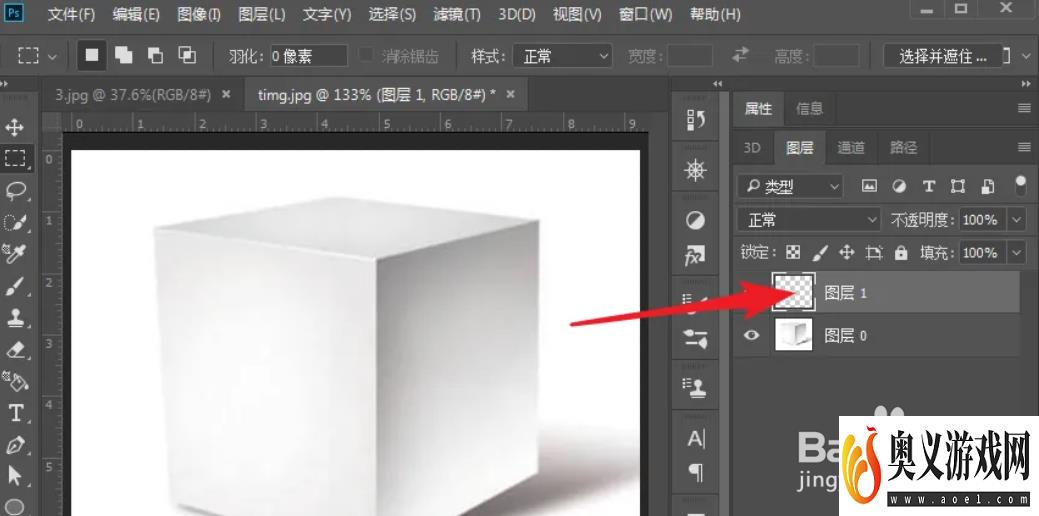
4、单击属性栏的滤镜中打开消失点工具。
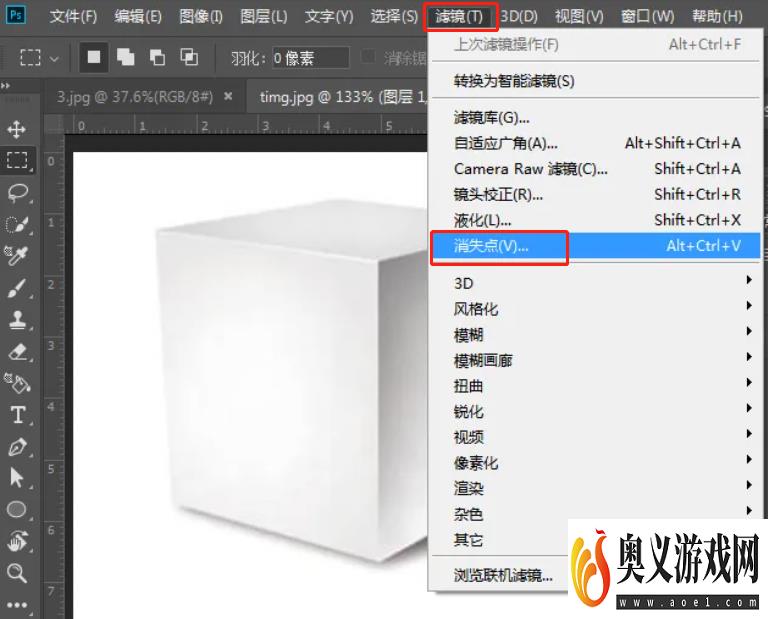
5、选择创建平面工具,在立方体上平面创建一个平面。
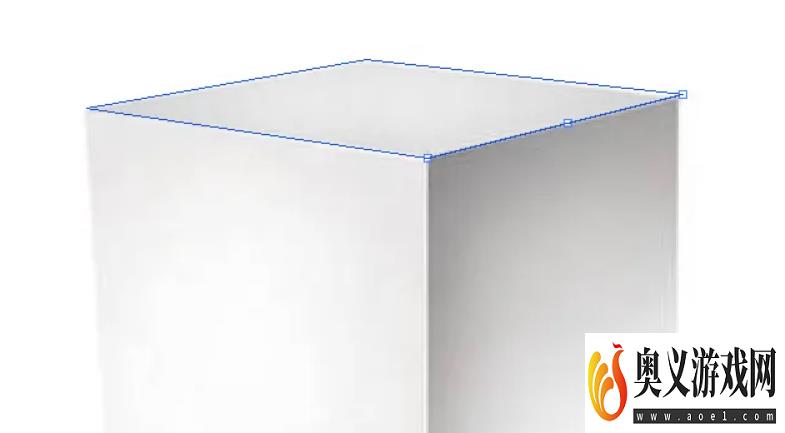
6、按住ctrl键然后拖出另外两个平面。

7、按ctrl+v粘贴前面复制的图像,调整图像的位置,然后点击确定。

8、选择上面的图层,然后把图层混合模式设置为正片叠底,效果完成。






